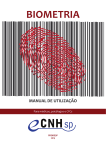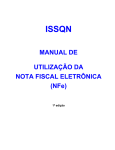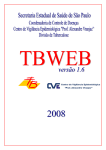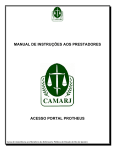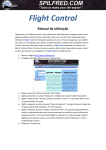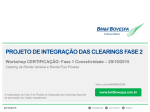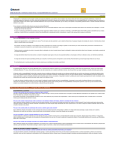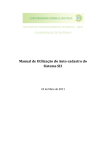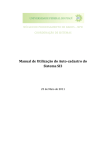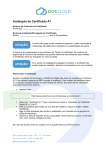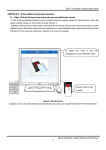Download Manual de Utilização do INotes R8.5.1
Transcript
Lotus Notes Acesso Web R8 Correio Lotus Notes Acesso Web REDE EXECUTIVA PRODESP - GERÊNCIA DE SUPORTE DIVISÃO DE MENSAGERIA Lotus Web Access Acessando seu correio na Web Certificação Digital Trocando a senha Importação do ID para leitura de mensagens criptografadas Visualizando suas mensagens Criando uma nova mensagem Criando assinatura Arquivamento local Ordenação de mensagens por assunto Visualização / Coluna Data e Hora Visualizando apenas mensagens não lidas Sinalizadores que indicam status da mensagem Indicadores de atenção Acompanhamento nas mensagens Organização das mensagens em pastas Configuração do Filtro Anti-Spam para emails indesejados Regras Ausência do escritório Cancelamento de mensagens Acessando a Agenda Criando compromissos Importação de Feriados Impressão da visão contatos Envio de mensagens Telefônicas via email Criação de papel de carta / Timbre Acessando o seu correio na Web Abra o Internet Explorer e digite http://correio01.webgov.sp.gov.br, aparecerá a tela de login, digite seu nome de usuário e senha CERTIFICADO DIGITAL CERTIFICADO DIGITAL Alterando a sua senha de correio na Web Para alterar essa senha, Clique em Preferências – Segurança – Alterar Senha de Internet – Alterar Alterando a sua senha de correio na Web Aparecerá a tela abaixo, digite as senhas solicitadas e clique ok. Digite aqui a senha que você usou para efetuar esse login Digite aqui a nova senha Redigite aqui a nova senha Clique OK Alterando a sua senha de correio na Web Aparecerá a tela abaixo, clique ok. Aguarde 15 minutos para valer a nova senha Leitura de Mensagens criptografadas via Browser Para leitura via browser de Mensagens notes criptografadas, é necessário importar a id do notes, para o browser. Clique em Preferências – Segurança – Importar Id do Notes – Insira o caminho onde está a id, digite a senha dessa id e clique ok. Leitura de Mensagens criptografadas via Browser Clique em •Preferências •Segurança •Importar Notes Id do Aparecerá a tela abaixo Insira o caminho onde está a id, digite a senha dessa id e clique ok. Alterando a senha da id do notes na Web Clique em •Preferências •Segurança •Alterar em Alterar senha da Id do notes Aparecerá a tela abaixo Digite as senhas solicitadas e clique ok Visualizando suas mensagens Para acessar suas mensagens, acesse, pelo menu superior, esquerdo a opção “Correio”, e selecione “Caixa de Entrada”. Criando novas mensagens Criando assinatura Para inserir assinatura automática, clique em Preferências -> Correio -> Assinatura Arquivamento local Para criar um arquivamento local, clique em Preferências -> Arquivamento Ordenação de mensagens por assunto Visualização Coluna Data/Hora Visualizando apenas mensagens não lidas Sinalizadores que indicam status de mensagens Indicadores de atenção Para configurar os indicadores de atenção, acesse o menu preferências, mensagens, indicadores de atenção. Follow-up Acompanhamento com Sinalizadores / Alarmes de mensagens Follow-up Acompanhamento com Sinalizadores / Alarmes de mensagens Organização das mensagens em pastas Facilidades para Mover mensagens (drag and drop) Clicar e arrastar. Criação Rápida de Regras e Filtros Anti-Spam Ausência do escritório Cancelamento de mensagens enviadas Para cancelar uma mensagem enviada, clique com o botão direito sobre a mensagem e selecione “Cancelar mensagem” Acessando a agenda Criando compromissos Importação de Feriados Impressão da visão contatos Envio de notificação de mensagem telefônica Criação de Papel de Carta / Timbre Conveniente quando você envia mensagens com freqüência no mesmo formato. Ativando Sametime Clicar em Prefêrencias Ativando Sametime Ativar mensagens instantâneas Ativando Sametime Usuário conectado, selecione Lista de Contatos Instântaneos Com a lista aberta, adicione novos grupos ou usuário Clique em diretório para abrir os Address Book Selecione o grupo ou usuário desejado DÚVIDAS Administração Central da Rede Executiva ATENDIMENTO AO USUÁRIO Ligar para o HELP DESK. 0800 726 22 77 OPÇÃO – ÓRGÃO X